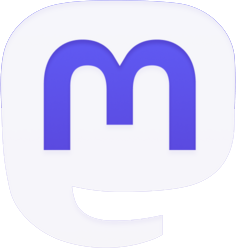Un ordinateur lent peut grandement nuire à votre productivité et votre expérience utilisateur. Heureusement, il existe de nombreuses solutions techniques pour redonner du punch à votre machine. Cet guide pratique vous présente les méthodes les plus efficaces pour optimiser les performances de votre PC, qu’il s’agisse de nettoyer le système, d’optimiser le démarrage, de mettre à niveau le matériel ou encore d’utiliser des outils spécialisés. Suivez ces conseils d’experts pour retrouver un ordinateur rapide et réactif.
Nettoyage et optimisation du système d’exploitation
La première étape pour accélérer un PC lent consiste à faire le ménage dans le système d’exploitation. Au fil du temps, Windows accumule des fichiers temporaires, des programmes inutiles et des paramètres obsolètes qui ralentissent son fonctionnement. Voici les actions principales à entreprendre :
- Désinstaller les logiciels inutilisés
- Supprimer les fichiers temporaires et vider la corbeille
- Nettoyer le registre Windows
- Désactiver les effets visuels superflus
Pour désinstaller proprement les applications, utilisez l’outil intégré « Ajouter ou supprimer des programmes » dans les paramètres Windows. Ciblez en priorité les gros logiciels que vous n’utilisez plus, ainsi que les versions obsolètes de programmes.
Ensuite, lancez l’utilitaire de nettoyage de disque intégré à Windows pour supprimer les fichiers temporaires, videz manuellement la corbeille, et nettoyez le dossier Téléchargements qui s’accumule souvent. Pour aller plus loin, des outils tiers comme CCleaner permettent un nettoyage plus approfondi.
Le nettoyage du registre Windows nécessite plus de précautions. Utilisez un logiciel spécialisé comme CCleaner ou Wise Registry Cleaner pour supprimer les entrées obsolètes en toute sécurité. Faites une sauvegarde du registre avant toute modification.
Enfin, désactivez les effets visuels superflus de Windows en allant dans les paramètres système avancés. Optez pour l’option « Ajuster afin d’obtenir les meilleures performances » pour gagner en réactivité sur les configurations modestes.
Optimisation du démarrage et des processus en arrière-plan
Un démarrage lent de Windows est souvent dû à un trop grand nombre de programmes lancés automatiquement. Voici comment optimiser le démarrage et les processus :
- Gérer les programmes au démarrage
- Désactiver les services inutiles
- Optimiser les processus en arrière-plan
Pour gérer les programmes au démarrage, ouvrez le Gestionnaire des tâches (Ctrl+Shift+Esc) et allez dans l’onglet « Démarrage ». Désactivez tous les programmes dont vous n’avez pas besoin au lancement de Windows. Gardez uniquement l’antivirus, les pilotes essentiels et éventuellement la suite bureautique.
Ensuite, optimisez les services Windows en tapant « services.msc » dans la recherche. Passez en revue la liste et désactivez les services superflus comme Fax, Xbox Live (si vous ne jouez pas) ou Windows Search (si vous n’utilisez pas la recherche). Attention à ne pas toucher aux services système critiques.
Pour les processus en arrière-plan, revenez dans le Gestionnaire des tâches et identifiez les applications gourmandes en ressources. Fermez celles dont vous n’avez pas besoin dans l’immédiat. Des outils comme Process Explorer de Microsoft permettent une analyse plus poussée.
Enfin, pensez à défragmenter régulièrement votre disque dur (inutile pour les SSD) et à vérifier l’état de santé du disque avec l’outil CHKDSK de Windows.
Mise à niveau matérielle ciblée
Si le nettoyage logiciel ne suffit pas, une mise à niveau matérielle peut donner un coup de boost significatif à votre PC. Voici les composants à privilégier :
- Ajouter de la RAM
- Passer à un SSD
- Mettre à jour le processeur
Augmenter la mémoire vive (RAM) est souvent le moyen le plus simple et efficace d’accélérer un PC lent. Si vous avez moins de 8 Go, passez à 16 Go pour une nette amélioration des performances multitâches. Vérifiez la compatibilité et le nombre de slots disponibles sur votre carte mère avant l’achat.
Remplacer un disque dur classique par un SSD (Solid State Drive) offre un gain de vitesse spectaculaire, surtout au démarrage et pour le chargement des applications. Choisissez un modèle d’au moins 250 Go pour installer Windows et vos logiciels principaux. Gardez l’ancien disque dur pour le stockage.
Mettre à jour le processeur est plus complexe et coûteux, mais peut valoir le coup sur un PC ancien. Vérifiez la compatibilité avec votre carte mère et le refroidissement nécessaire. Un processeur récent apportera plus de puissance de calcul et une meilleure efficacité énergétique.
Dans certains cas, remplacer la carte graphique peut aussi améliorer les performances globales, notamment pour les tâches graphiques intensives ou les jeux. Assurez-vous que l’alimentation de votre PC est suffisante.
Utilisation d’outils d’optimisation spécialisés
De nombreux logiciels permettent d’optimiser automatiquement les performances de votre PC. Voici une sélection d’outils efficaces :
- CCleaner
- Advanced SystemCare
- Wise Care 365
- Glary Utilities
CCleaner reste une référence pour le nettoyage et l’optimisation de Windows. Il offre des fonctions de suppression de fichiers inutiles, de nettoyage du registre, de gestion du démarrage et d’analyse des programmes installés. La version gratuite suffit pour un usage basique.
Advanced SystemCare propose une suite complète d’outils d’optimisation : nettoyage, accélération du démarrage, protection de la vie privée, mise à jour des pilotes, etc. Son interface intuitive convient bien aux débutants.
Wise Care 365 se distingue par ses fonctions de défragmentation de la RAM, d’optimisation du SSD et de nettoyage des traces de navigation. Il inclut aussi un gestionnaire de démarrage efficace.
Glary Utilities offre plus de 20 outils système dans un package compact : nettoyeur de disque, optimiseur de registre, gestionnaire de désinstallation, etc. Sa version gratuite est déjà très complète.
Attention toutefois à ne pas abuser de ces outils « tout-en-un ». Utilisez-les avec parcimonie et privilégiez les optimisations manuelles pour un contrôle plus fin. Évitez les logiciels d’optimisation douteux qui promettent des miracles.
Astuces avancées pour les utilisateurs expérimentés
Pour aller encore plus loin dans l’optimisation de votre PC, voici quelques techniques avancées réservées aux utilisateurs avertis :
- Overclocker le processeur et la RAM
- Réinstaller Windows from scratch
- Passer à un système d’exploitation plus léger
L’overclocking consiste à augmenter la fréquence de fonctionnement du processeur et de la RAM au-delà des spécifications d’usine. Cela peut apporter un gain de performances notable, mais nécessite des connaissances techniques et un bon système de refroidissement. Procédez par petites étapes et testez la stabilité à chaque fois.
Une réinstallation complète de Windows permet de repartir sur des bases saines, sans les ralentissements accumulés au fil du temps. Sauvegardez vos données importantes, notez vos logiciels et paramètres essentiels, puis réinstallez Windows à partir d’une clé USB bootable. Réinstallez ensuite uniquement les logiciels dont vous avez vraiment besoin.
Si votre PC reste trop lent malgré tout, envisagez de passer à un système d’exploitation plus léger comme Linux Mint ou Lubuntu. Ces distributions Linux sont moins gourmandes en ressources que Windows et peuvent redonner vie à un vieux PC. L’adaptation demande un peu d’apprentissage mais peut valoir le coup.
Enfin, pour les bricoleurs, n’hésitez pas à ouvrir le boîtier pour nettoyer la poussière accumulée, vérifier les connexions et renouveler la pâte thermique du processeur. Un PC propre et bien ventilé fonctionnera toujours mieux.
Vers un PC durablement performant
Accélérer un PC lent n’est pas une action ponctuelle, mais un processus continu. Adoptez de bonnes habitudes pour maintenir les performances dans la durée :
- Faire un nettoyage régulier (mensuel) du système
- Limiter les logiciels installés au strict nécessaire
- Garder Windows et les pilotes à jour
- Surveiller l’état de santé du disque dur
Programmez des tâches de maintenance automatiques avec l’outil Planificateur de tâches de Windows. Par exemple, lancez le nettoyage de disque et la défragmentation une fois par mois.
Avant d’installer un nouveau logiciel, demandez-vous s’il est vraiment indispensable. Privilégiez les versions portables qui ne s’installent pas dans le système. Désinstallez régulièrement les applications que vous n’utilisez plus.
Activez les mises à jour automatiques de Windows et gardez vos pilotes à jour, notamment ceux de la carte graphique. Des pilotes obsolètes peuvent causer des ralentissements et des instabilités.
Surveillez régulièrement l’état de santé de votre disque dur avec l’outil SMART intégré à Windows ou des logiciels spécialisés comme CrystalDiskInfo. Un disque défaillant peut fortement impacter les performances.
Enfin, n’hésitez pas à faire des sauvegardes régulières de vos données importantes. En cas de problème majeur, vous pourrez toujours repartir sur des bases saines sans perdre vos fichiers précieux.
En appliquant ces conseils et en restant vigilant, vous garderez un PC rapide et réactif sur le long terme, prolongeant ainsi sa durée de vie utile. N’oubliez pas qu’un entretien régulier vaut mieux qu’une optimisation ponctuelle intensive.